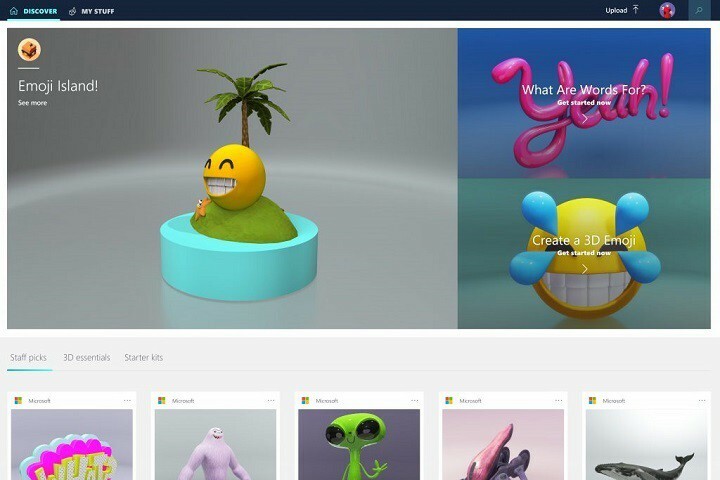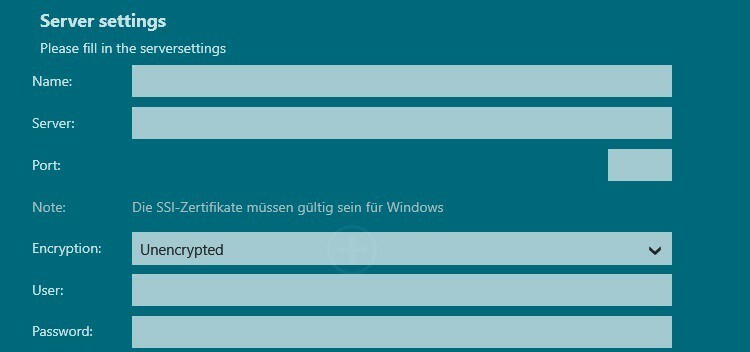Microsoft Viva は、Microsoft 365 および Teams に付属する一連のアプリです。
- Microsoft Viva は従業員エクスペリエンス プログラムです。
- コラボレーション、社交、メンターなど、すべてを 1 か所から行うことができます。
- Microsoft Teams アプリ内で使用することも、特定の Microsoft Viva アプリ スイートを使用することもできます。

バツダウンロードファイルをクリックしてインストール
このソフトウェアは、一般的なコンピューター エラーを修復し、ファイルの損失、マルウェア、ハードウェア障害からユーザーを保護し、PC を最適化して最大のパフォーマンスを実現します。 3 つの簡単な手順で PC の問題を修正し、ウイルスを今すぐ削除します。
- Restoro PC修復ツールをダウンロード 特許取得済みの技術が付属しています (特許取得可能 ここ).
- クリック スキャン開始 PC の問題を引き起こしている可能性のある Windows の問題を見つけます。
- クリック 全て直す コンピューターのセキュリティとパフォーマンスに影響を与える問題を修正します。
- Restoro は によってダウンロードされました 0 今月の読者。
COVID のパンデミックにより、誰もが自宅に移動しました。 仕事、学校、すべてはほとんど自宅で行われました。 パンデミック後、在宅勤務が新しい標準になりました。 マイクロソフトは、 ビバと呼ばれるソリューション.
Microsoft Viva Engage を使用すると、従業員はいつでも、どこからでも会社全体の誰とでもつながることができます。 また、企業の従業員がつながり、交流するためのツールでもあります。 このガイドでは、Microsoft Viva をダウンロードしてインストールする方法を紹介します。
Microsoft Viva の優れた機能は何ですか?
以下は、新しいコミュニケーション プラットフォーム Viva Engage に含まれる Microsoft の最高の機能の一部です。
- リーダーシップコーナー: リーダーによる活動を作成または参加し、アンケートに参加し、ディスカッションに参加し、リーダーとつながり、自分自身を成長させ、他の人を助けることができます。
- 高度なストーリー: 別のユーザーの代わりに投稿やストーリーを公開して、ディスカッションを続けることができます。
- お知らせ: Web とモバイル アプリ全体の通知を介して、全員に情報を提供し、重要なアクティビティに参加してもらうことができます。
- 会話: @ を使用して、同僚とつながり、会話することができます。 Microsoft Viva Engage では、チャットをピン留めして、チームや部門全体で対話を構築することもできます。
- 仮想イベント: Microsoft Viva Engage は、タウンホール風の仮想イベント、Q&A セッション、およびその他の有意義な会話のために、リーダーと従業員を結び付けます。
Microsoft Viva にアクセスするにはどうすればよいですか?
- Microsoft Viva の優れた機能は何ですか?
- Microsoft Viva にアクセスするにはどうすればよいですか?
- Microsoft Viva 管理ページでは何ができますか?
- Teams で Microsoft Viva Engage をダウンロードするにはどうすればよいですか?
- Microsoft Viva Engage を管理者としてインストールするにはどうすればよいですか?
- に行く Microsoft 365 管理 Web サイト.
- ログ あなたの資格情報で。
- 検索バーに次のように入力します。 ビバ.

- 選択する マイクロソフト ビバ.
- または、に行くことができます Microsoft 365 管理センター.
- 選択する 設定 左のナビゲーションにあります。
- クリックしてください マイクロソフト ビバ タイル. これにより、 Microsoft Viva 管理ページ.

- エラー 0x80242020: 概要と迅速な修正方法
- Windows 移行アシスタント: ダウンロードとインストールの方法
- 外部モニターに接続すると画面が黒くなる [修正]
Microsoft Viva 管理ページでは何ができますか?
以下は、管理ページでできることのリストです。
- ライセンスと役割: [Microsoft 365 ライセンス] ページまたは [Microsoft 365 ロールの割り当て] ページで、ライセンスまたはロールを直接管理できます。 [ロールの割り当て] ページで、Viva を見つけて、Microsoft Viva に固有のロールに絞り込むことができます。
- プランの種類: 購入した Viva プランを表示するか、Microsoft 365 の [プランの種類] 列に含めることができます。
- 割り当てられた管理者: 各アプリの管理者ロールが設定されているかどうかを確認できます。 また、管理者列からロールが割り当てられているユーザーを確認できます。
- アプリページ: アプリページからアプリを選択して、アプリの設定ページにジャンプできます。
- ブリーフィング メール: ブリーフィング メールの管理を選択できます。 これは、組織内のユーザーがブリーフィング メールを受信する必要があるかどうかを判断するのに役立ちます。
Teams で Microsoft Viva Engage をダウンロードするにはどうすればよいですか?
- 開く チーム アプリ デスクトップまたは Web ブラウザーを使用して。
- 選択する アプリ ペインの左側から。
- 検索 ビバエンゲージ.
- クリックしてください ビバエンゲージ アプリをクリックして 追加. これにより、アプリがモバイルを含むチーム クライアントに追加されます。
Viva Engage は、Microsoft Viva アプリ スイートのサブセットです。 上記の手順に従って、チーム用の特定の Viva アプリをインストールできます。
Microsoft Viva Engage を管理者としてインストールするにはどうすればよいですか?
- にサインインする チーム管理センター.
- クリック チーム アプリ.

- 選ぶ ポリシーの設定.

- 選択する 追加.

- 入力します 名前と説明 ポリシーのために。
- 下 インストール済みアプリ、 クリック アプリを追加.
- の中に インストール済みアプリを追加 ペイン、見つける マイクロソフト ビバ エンゲージ.
- 選択する 追加.
アプリのアクセス許可ポリシーで管理者が許可している場合、エンドユーザーはアプリをインストールできます。 ブロックされている場合は、管理ポータルをリクエストできます。 また、管理者は上記の手順に従って、従業員のために Microsoft Viva Engage を展開できます。
このガイドでは以上です。 この役立つガイドを見つけた場合は、下のコメント欄でお知らせください。
まだ問題がありますか? このツールでそれらを修正します。
スポンサー
上記のアドバイスを行っても問題が解決しない場合は、お使いの PC でさらに深刻な Windows の問題が発生している可能性があります。 お勧めします この PC 修復ツールをダウンロードする (TrustPilot.com で Great と評価されています) を使用して、簡単に対処できます。 インストール後、単に スキャン開始 ボタンを押してから 全て直す。